Philips 47PFL6008S: инструкция
Раздел: Бытовая, кухонная техника, электроника и оборудование
Тип: 3D Led-Телевизор
Характеристики, спецификации
Инструкция к 3D Led-Телевизору Philips 47PFL6008S

Register your product and get support at
6000 series Smart LED TV
www.philips.com/welcome
42PFL6008
42PFL6158
42PFL618
42PFL618
42PFL68
47PFL6008
47PFL6158
47PFL6188
47PFL6198
47PFL6678
55PFL6008
55PFL6158
55PFL6188
55PFL6198
55PFL6678
60PFL6008
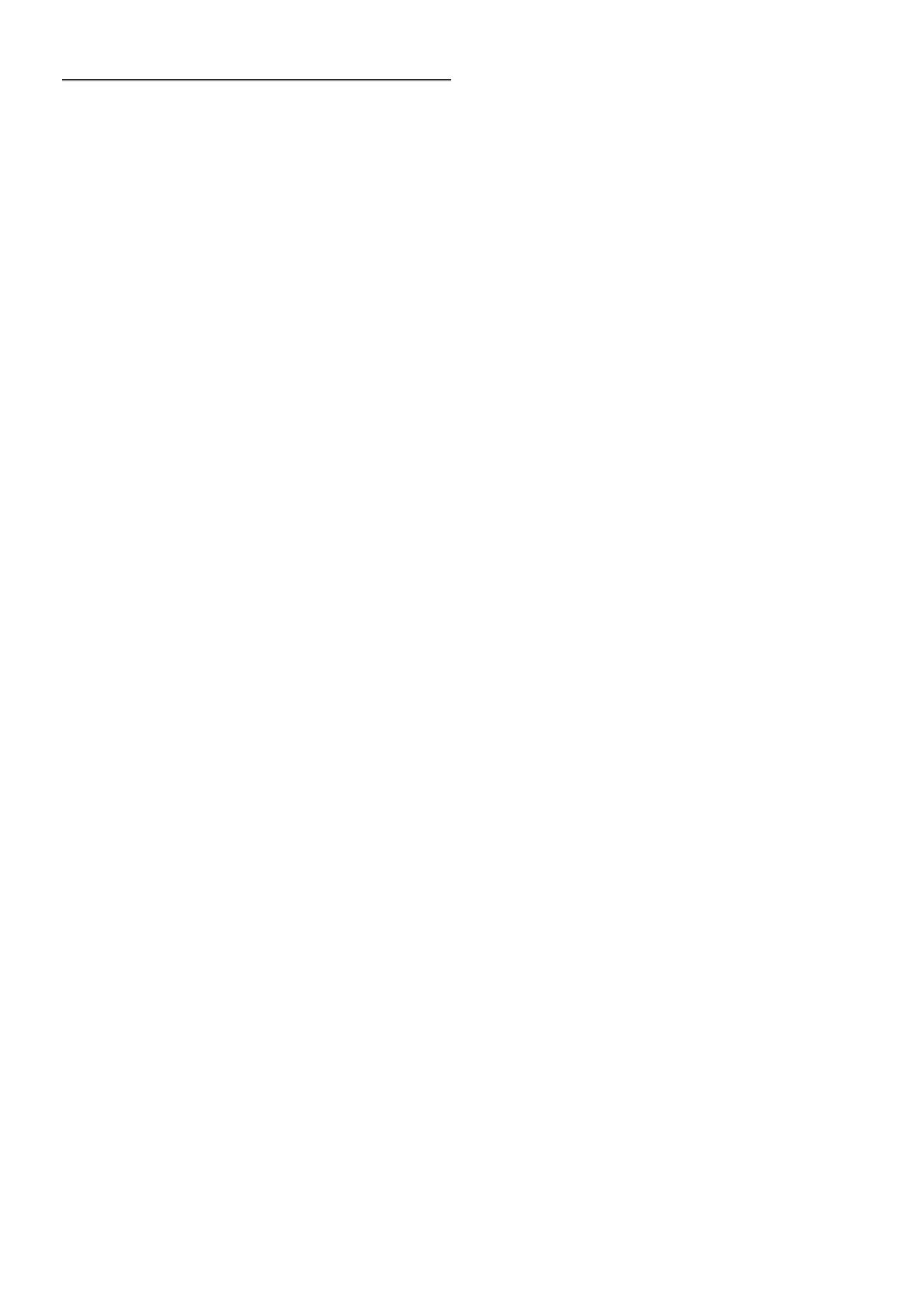
Содержание
1
Обзор устройства 3
1.1
Smart TV 3
7
Skype 75
1.2
Галерея приложений 3
7.1
Что такое Skype? 75
1.3
Видео напрокат 3
7.2
Запуск Skype 75
1.4
Интернет-телевидение 3
7.3
Конт акты 76
1.5
Социальные сети 4
7.4
Совершение вызова в Skype 77
1.6
Skype 4
7.5
Счет Skype 79
1.7
Смарт фоны и планшетные ПК 4
7.6
Настро йки Skype 79
1.8
Прио стано в ка просмотра и запись телепередач 4
7.7
Выход 80
1.9
Иг ры 5
7.8
Условия использования 80
1.10
EasyLink 5
8
Игры 81
2
Установка 6
8.1
Иг ра 81
2.1
Под ставка для телевизора и насте нный
8.2
Иг ра для 2-х игроков 81
кронштейн 6
2.2
Рекомендации по выбору места для устано в к и 6
9
Характеристики телевизора 82
2.3
Кабель питания 6
9.1
Взаимодействие с окружающей средо й 82
2.4
Антенна 7
9.2
Питание 83
2.5
Спут никовая антенна 7
9.3
Прием 83
2.6
Сеть 7
9.4
Дисплей 83
2.7
Под к лючение устройств 9
9.5
Звук 84
2.8
Меню настройки 19
9.6
Мультимедиа 84
2.9
Безопасность и уход 20
9.7
Под кл ючения 84
9.8
Размеры и вес 84
3
Телевизоры 23
3.1
Включение 23
10
ПО телевизора 86
3.2
Пульт ДУ 24
10.1
Версия программного обеспечения 86
3.3
Телеканалы 27
10.2
Обнов ление ПО 86
3.4
Гид передач 36
10.3
Программное обеспечение с открытым исходным
3.5
Переключ ение на устройств а 37
кодо м 86
3.6
Субтитры и языки 38
10.4
Лицензия открытого ПО 87
3.7
Таймеры и часы 39
3.8
Параметры изображения 40
11
Подде ржка 88
3.9
Установки зв у ка 44
11.1
Регистрация 88
3.10
Настро йки Ambilight 46
11.2
Использов ание Справки и функции поиска 88
3.11
Универсальный доступ 48
11.3
Интерактивное руковод с тв о 88
11.4
Центр поддержки покупателей 88
4
Спутниковы е каналы 50
4.1
Просмотр спутнико в ых канало в 50
12
Авторские права и лицензии 89
4.2
Список спутнико в ых каналов 50
12.1
HDMI 89
4.3
Избранные спутников ые каналы 51
12.2
Dolby 89
4.4
Блокировка спутнико в ых каналов 51
12.3
Skype 89
4.5
Настро йка спутников ых каналов 52
12.4
DLNA Certified® 89
12.5
DivX Certified® 89
5
3D 58
12.6
Microsoft 89
5.1
Что требуется 58
12.7
Альянс Wi-Fi Alliance 89
5.2
Пассивные 3D-очки 58
12.8
Программное обеспечение MHEG 89
5.3
Просмотр контента в формат е 3D 58
12.9
Другие торговые марки 90
5.4
Оптимальные параметры просмотра видео в
формат е 3D 59
Указатель 91
5.5
Предупреждение о вреде для зд оровья 59
6
Smart TV 60
6.1
Главное меню 60
6.2
Прило жения Smart TV 60
6.3
Видео, фот ографии и музыка 63
6.4
Multi room 66
6.5
Прио стано в ка просмотра телепередачи 67
6.6
Запись 68
6.7
Прило жение MyRemote 69
2 Содержание
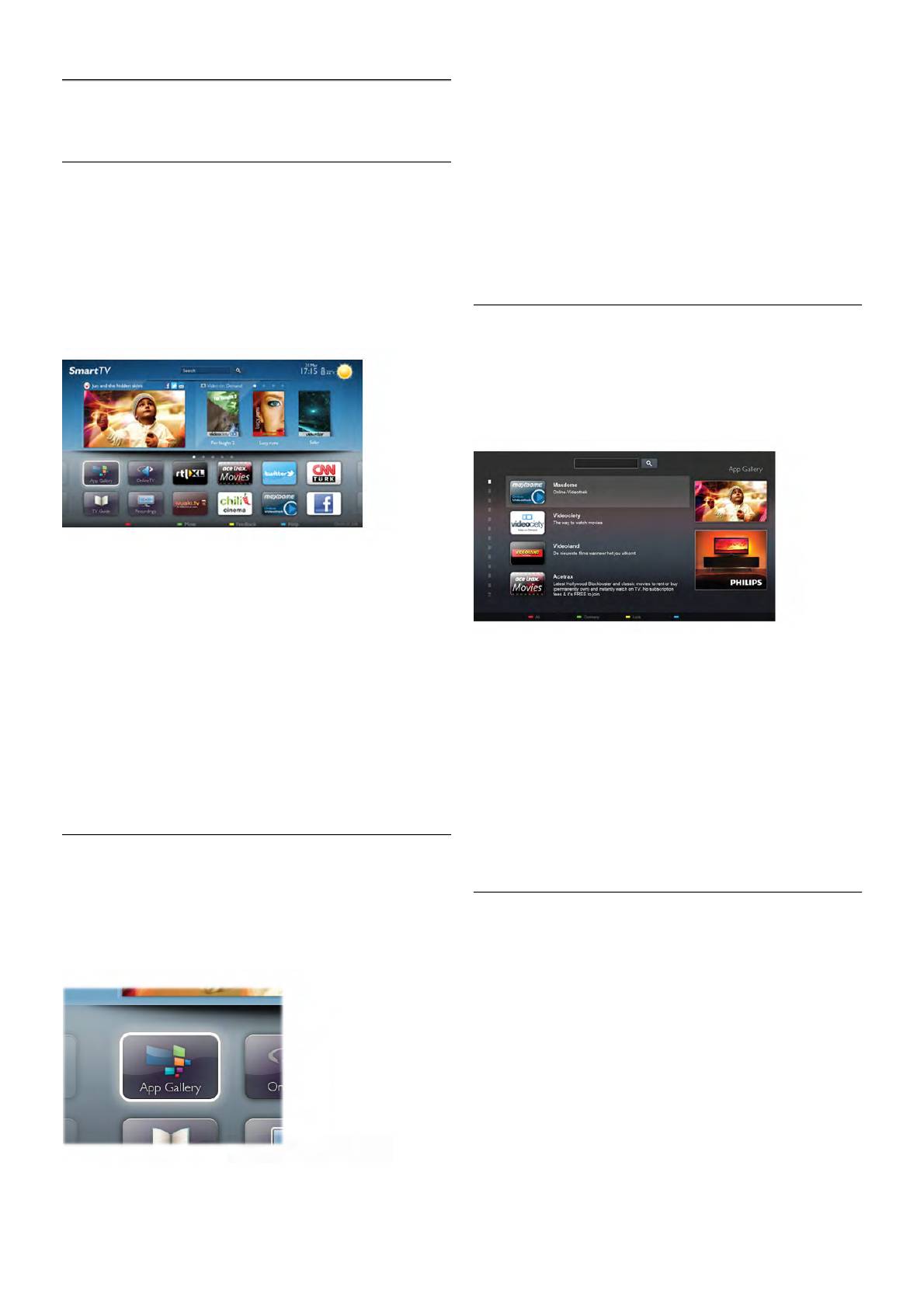
Здесь доступны приложения для просмотра видео с
YouTube, чтения местных газет, сетев о го просмотра
1
фот ографий, общения в Facebook, Twitter и т. д. Неко торые
приложения позволяют брать напрокат фильмы со
Обзор устройства
специальных интерне т-магазинов или смотреть
пропущенные телепередачи. Если же в галерее приложений
1.1
не окажется нужной информации, ее мо жно найт и в
Интернете непосре дственно на экране телевизора.
Smart TV
Для получения бо л ее подробной информации выберите
Под кл ючите этот светодиодный ТВ Philips Smart LED к
пункт Руководство, нажмите * Спис ок и найдите пункт
Интернету и откройте для себя новый мир телевидения.
Г алерея приложений.
Для этог о можно установ ить кабельное соединение с
мар шрутизатором или со зда ть беспрово д но е подключение
к сети Wi-Fi.
1.3
Видео на прокат
Для того чтобы взять видео напрокат, не потребуется
выходить из дома – достаточно взять фильм напрокат в
специальном региональ ном инт ернет-магазине.
Если телевизор подключен к домашней сети, с помощью
планшетного ПК можно просматривать на бол ьшо м экране
фот ографии со смартфо на и видеофильмы с компьютера и
даже управ л ять телевизором.
Если телевизор подключен к Интернету, можно брать
Запустите Smart TV и добавьте приложение видеомагазина
напрокат видеофильмы в специальном интернет-магазине,
на главную страницу Smart TV.
читать электро нный телегид или записывать любимые
Откройте приложение видеомагазина, созд айте сво ю
телепередачи на жесткий диск USB. Приложения службы
уч етную запись, выберите фильм и запустите просмотр.
Smart TV предост авляют огромное разноо б разие
Вам не придется ждать загрузки — показ фильма начнется
развлечений и удобных услуг.
незамедлительно*.
Для получения бо л ее подробной информации выберите
Для получения бо л ее подробной информации выберите
пункт Руководство, нажмите * Спис ок и найдите пункт
пункт Руководство, нажмите * Спис ок и найдите пункт
Smart TV.
Видео напрокат.
* В зависимости от параметров службы потоковой
1.2
пере дачи видео, используемой выбранным видеомагазином.
Галерея приложений
1.4
В разделе Smart TV откройте пункт Галерея приложений,
чтобы найти интересные приложения — специальные веб-
Интернет-телевидение
сайты для телевизора.
Прило жения интернет-телевидения, доступные на
телевизоре Smart TV (потоковая передача с телевизора),
позволяют смотреть телепередачи, в том числе
пропущенные, в удобное для вас время.
Найдите лог о тип телеканала в галерее приложений.
Обзо р устройства / Интернет-телевидение 3
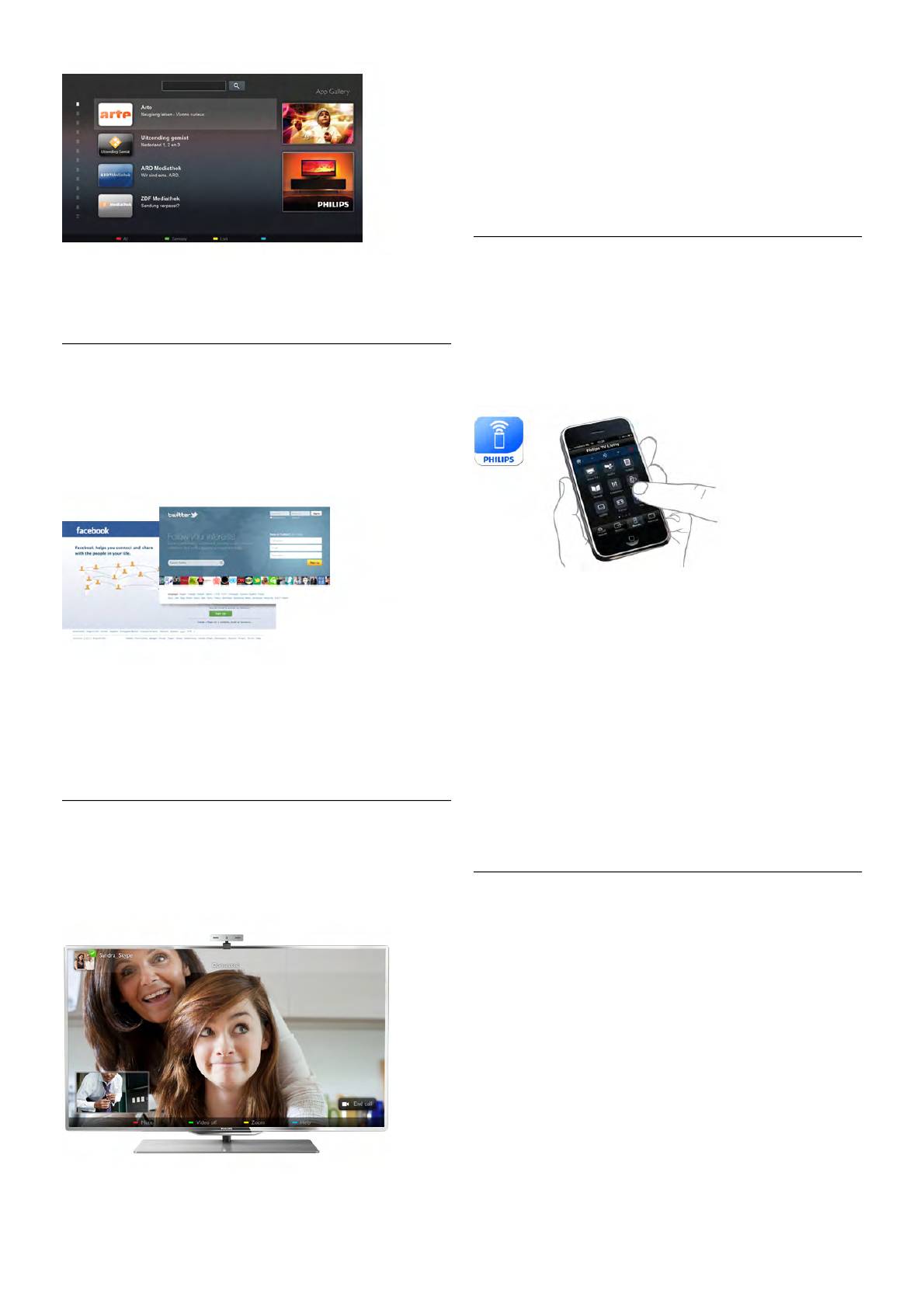
С ее помощью вы можете зв онить друзьям в любую точку
света и видеть их. Для этог о вам потребуется камера со
встроенным микрофоном и высокоскоростное подключение
к Интернету.
Для получения бо л ее подробной информации выберите
пункт Руководство, нажмите * Спис ок и найдите пункт
Skype.
1.7
Для получения бо л ее подробной информации выберите
пункт Руководство, нажмите * Спис ок и найдите пункт
Смартфоны и планшетные ПК
Интернет-телевидение.
Чтобы использовать смартфо н или планшетный ПК в
качестве пульт а ДУ для телевизора или сред ства
управ л ения медиафайлами, загрузите приложение Philips
1.5
MyRemote из магазина приложений для вашего смартфона
или планшетного ПК.
Социальные сети
Для того чтобы проверить сообщения от друзей, вам не
придется отрываться от телевизора и идти к компьютеру.
Откройте Smart TV, выберите сво ю страницу в социальных
сетях и отвечайте на соо бщения, не вставая с дивана.
Телевизором можно управл ять со смартфона или
планшетного ПК, в том числе переключать каналы или
регул ировать уров ень громкости. При помощи приложения
MyRemote телефон или планшетный ПК можно
использовать для пе редачи фот ографий, музыки или видео с
В Smart TV поддерж иваются популярные со циальные
компьютера на телевизор. Прило жение MyRemote,
сети — Facebook и Twitter.
загруженное на планшетный ПК, позволяет просмат ривать
гид телепередач, читать сведения о программах и
Для получения бо л ее подробной информации выберите
пере ключать каналы простым нажатием кнопки.
пункт Руководство, нажмите * Спис ок и найдите пункт
Прило жение MyRemote до ступно для устройств на базе
Галерея приложений.
iOS и Android.
Для получения бо л ее подробной информации выберите
1.6
пункт Руководство, нажмите * Спис ок и найдите пункт
Приложение MyRemote.
Skype
Служба Skype™ позволяет со в ершать бесплатные
1.8
видеовызовы непосредственно через телевизор.
Пр иостановка просмотра и
запись телепередач
Если к телевизору подключен жесткий диск USB, мо жно
приостанавливать просмотр и записывать передач и с
цифровых телеканалов.
4 Обзор устро йства / Приостанов к а просмотра и запись телепередач
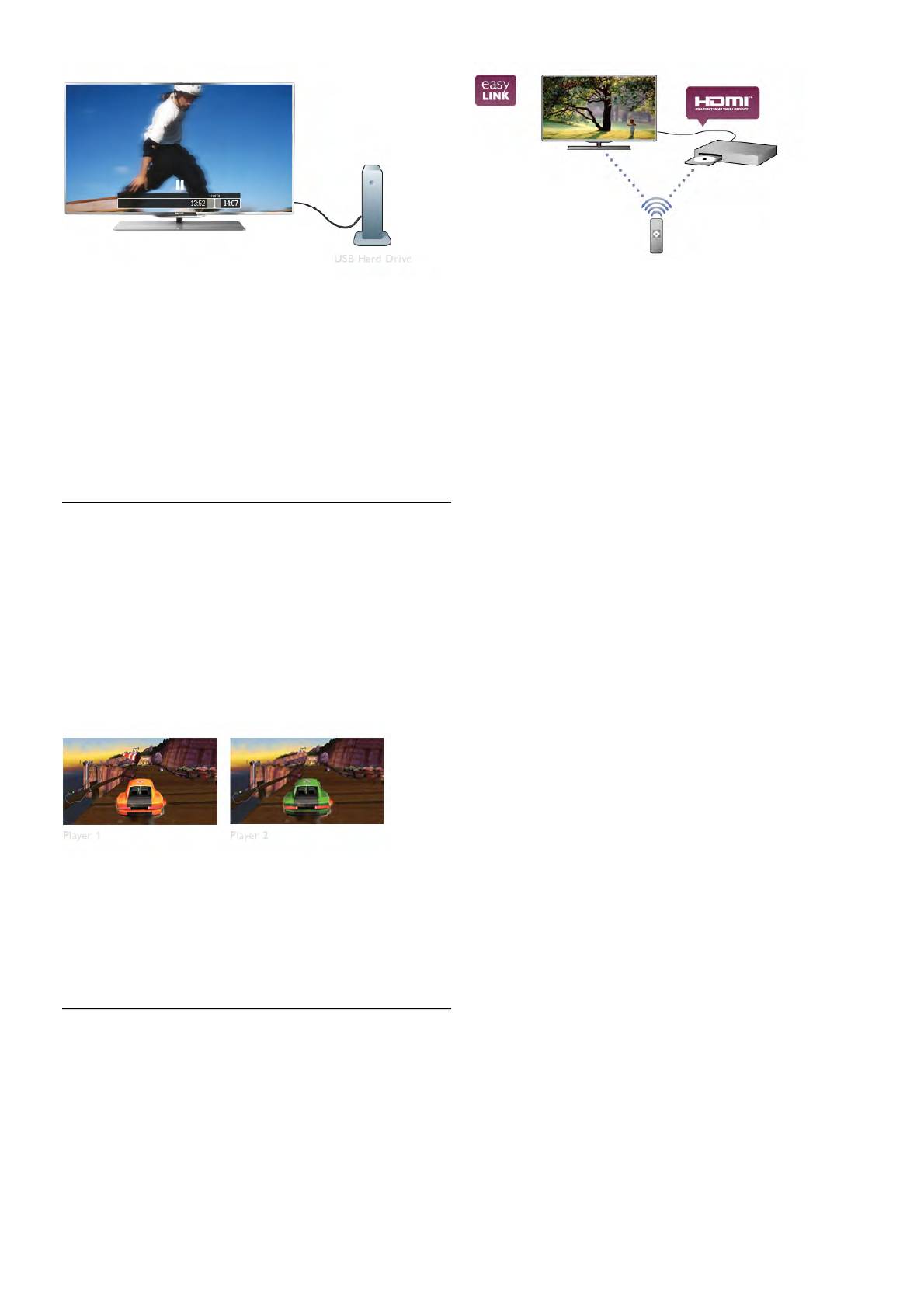
Для получения бо л ее подробной информации выберите
Прио стано в ив просмотр, можно ответить на телефонный
пункт Руководство, нажмите * Спис ок и найдите пункт
зв онок или просто сделать перерыв во время спортив ного
EasyLink.
матча. Телевизор сохранит передачу на жесткий диск USB,
позволяя просмотреть ее позднее.
Кроме того, подключив жесткий диск USB, можно
записывать цифровые передачи во время просмотра или
запрогра ммировать запись по расписанию.
Для получения бо л ее подробной информации выберите
пункт Руководство, нажмите * Спис ок и найдите пункт
Приостановка просмотра или Запи с ь.
1.9
Игр ы
Если в главном меню выбрать пункт Игровая приставка,
телевизор автоматически установ ит настройки, ко то рые
оптимально подходят для игр.
В многопользова тельских играх с разд еленным экрано м
можно включить полноэкранны й режим одновременно для
обоих игроков, чтобы каждый из них смог полностью
сосредоточиться на игре.
Оба экрана отображаются бла года ря специальной 3D-
технологии. Для того чтобы использоват ь эту функцию,
каждо му игроку понадобятся 3D-очки.
Для получения бо л ее подробной информации выберите
пункт Руководство, нажмите * Спис ок и найдите пункт
Игровая приставка или Игра для 2-х игроков.
1.10
EasyLink
Технология EasyLink позволя ет управлять подключенными
устро йствами, например проигры вателем дисков Blu-ray, при
помощи пульта ДУ телевизора.
Для обмена данными с подключенными устройствами в
технологии EasyLink используется подключение HDMI CEC.
Обзо р устройства / EasyLink 5



